บางครั้งหน้า PDF ทั้งหมดอาจไม่ได้วางแนวที่ถูกต้อง วิธีแก้ปัญหานี้คือการสะท้อน PDFมีวิธีแก้ปัญหาและเครื่องมือมากมายให้เลือกใช้ แต่ส่วนใหญ่มักจะเป็นการหมุน PDF แทนการสะท้อน ทั้งสองวิธีมีกรณีการใช้งานที่แตกต่างกันและสามารถช่วยคุณสะท้อน PDF ได้ แต่คุณต้องรู้ว่าควรใช้วิธีใด
ดังนั้นในบทความนี้ เราจะแนะนำคุณว่าควรใช้การหมุนที่ใดและใช้คุณสมบัติการสะท้อนที่ใดตามความต้องการของคุณ พร้อมด้วยคำแนะนำโดยละเอียดของเรา
ส่วนที่ 1 วิธีการสะท้อนเอกสาร PDF โดยการหมุน 180°
เมื่อคุณหมุนเอกสาร PDF 180 องศา เนื้อหาจะเปลี่ยนทิศทางไปเป็นอย่างอื่นเท่านั้น โดยไม่ต้องพลิกกลับ ในทางกลับกัน เมื่อคุณสะท้อนเอกสาร PDF หน้าต่างๆ จะไม่ถูกหมุน แต่คุณจะได้ภาพสะท้อนของเนื้อหา เหมือนกับการมองข้อความสะท้อนกลับ
บางครั้งเนื้อหาอาจจะสมบูรณ์แบบ แต่การวางแนวกลับไม่สมบูรณ์แบบ คุณจึงต้องหมุนหน้าจอแทนการสะท้อนไฟล์ PDF โชคดีที่UPDF ช่วยคุณได้ทั้งสองกรณี ไม่ว่าจะเป็นการใช้งานทั้งหน้าหรือเฉพาะรูปภาพ UPDF ยังมีฟีเจอร์อื่นๆ อีกมากมาย เช่นUPDF AI , OCR และอื่นๆ คุณสามารถลองดาวน์โหลดได้ ในส่วนนี้ เราจะมาพูดถึงวิธีการสะท้อนหน้า PDF ใน UPDF ด้วยการหมุนหน้าจอ
Windows • macOS • iOS • Android ปลอดภัย 100%
วิธีที่ 1. มิเรอร์หน้า PDF โดยการหมุน 180°
วิธีการนี้จะอธิบายคำแนะนำในการสะท้อนทุกสิ่งบนหน้า PDF โดยใช้คุณลักษณะการหมุนด้วยขั้นตอนดังต่อไปนี้:
ขั้นตอนที่ 1: ดับเบิลคลิกที่ไอคอน UPDF บนเดสก์ท็อปเพื่อเปิดใช้งาน และกดปุ่ม " เปิดไฟล์ " เพื่อเลือกไฟล์ PDF จาก File Explorer และเปิดใน UPDF เมื่อเปิดขึ้นมา ให้คลิก " จัดระเบียบ หน้า " จากบานหน้าต่างเมนูแนวตั้งด้านซ้ายในอินเทอร์เฟซ UPDF
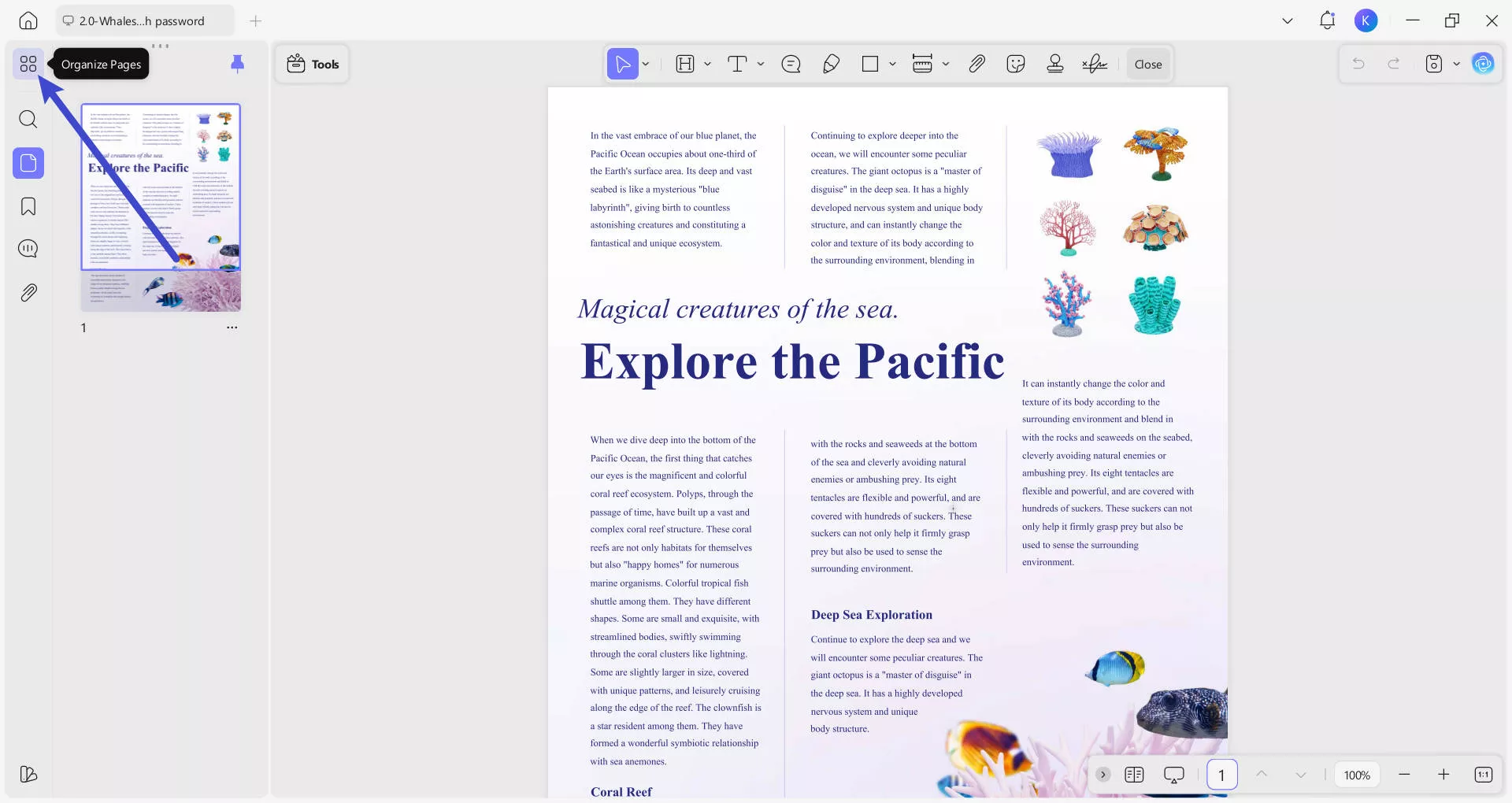
ขั้นตอนที่ 2: คลิกหน้าเดียวหรือหลายหน้าเพื่อเลือก คุณสามารถกดปุ่ม " Ctrl " ค้างไว้ แล้วคลิกหน้าอื่นเพื่อเลือกโดยไม่ต้องมีหน้าอื่นคั่นกลาง จากนั้นคลิกปุ่ม " หมุนทวน เข็มนาฬิกา " หรือ " หมุนตามเข็มนาฬิกา " จากด้านบนเพื่อหมุนหน้าสองครั้งตามเข็มนาฬิกาหรือทวนเข็มนาฬิกา 180° เมื่อเสร็จแล้ว คุณสามารถบันทึก PDF ได้โดยกด " Ctrl + S "
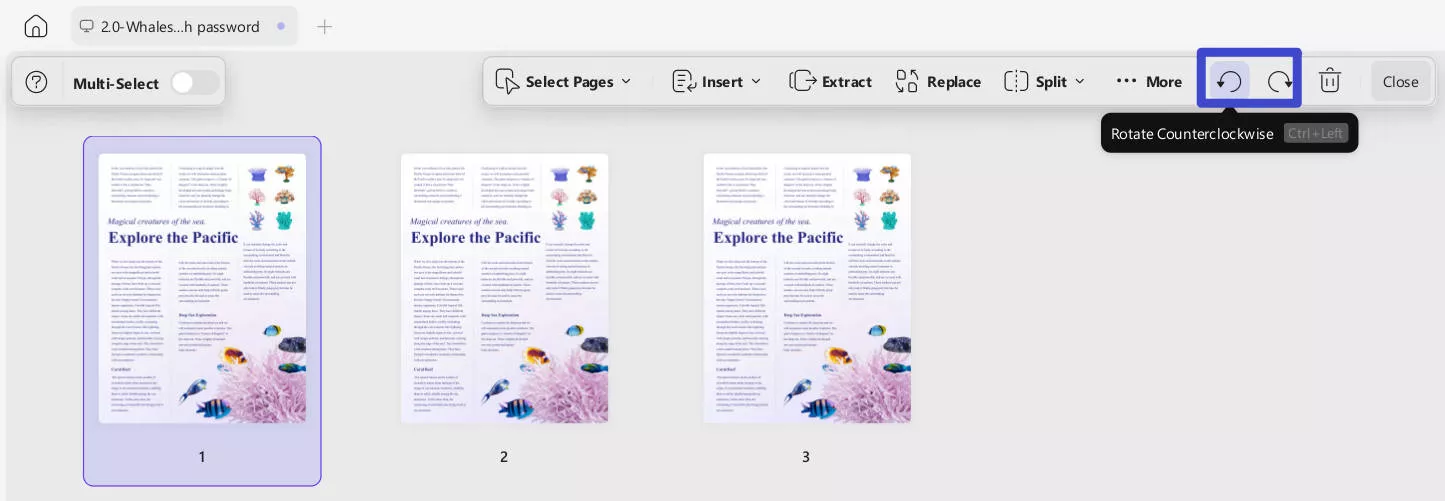
วิธีที่ 2. มิเรอร์ภาพ PDF โดยการหมุน 180°
หากคุณไม่ต้องการมิเรอร์หน้า PDF ทั้งหมด แต่ต้องการเพียงทำให้ทิศทางของรูปภาพใน PDF ถูกต้องเท่านั้น คุณสามารถใช้วิธีนี้เพื่อหมุนรูปภาพเพื่อการมิเรอร์เท่านั้น
ขั้นตอนที่ 1: เปิดเครื่องมือ UPDF บนพีซีของคุณโดยใช้ไอคอนเดสก์ท็อป จากนั้นคลิกปุ่ม " เปิดไฟล์ " จากด้านบนเพื่อเปิดไฟล์ PDF โดยใช้หน้าต่างเรียกดูไฟล์ Explorer เมื่อไฟล์ PDF เปิดขึ้นใน UPDF ให้คลิก " แก้ไข " ใน " เครื่องมือ "
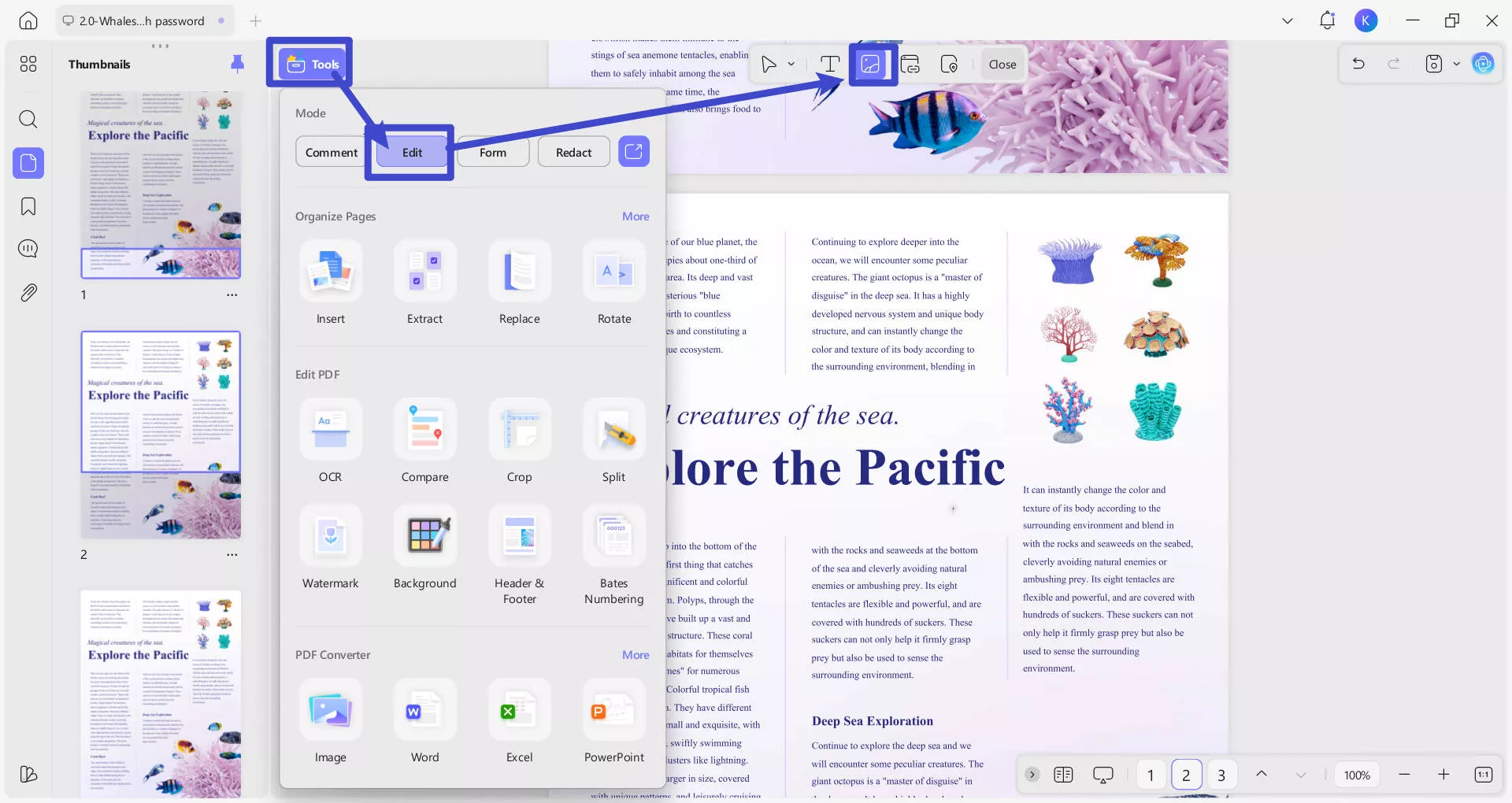
ขั้นตอนที่ 2: คลิกที่รูปภาพเพื่อเลือกและแสดงตัวเลือกการแก้ไขรูปภาพทั้งหมด ในเมนูแบบผุดขึ้นจะมีปุ่ม " หมุน ทวนเข็มนาฬิกา " และ " หมุนตามเข็มนาฬิกา " สำหรับทิศทางทวนเข็มนาฬิกาและตามเข็มนาฬิกา การคลิกหนึ่งครั้งจะหมุนรูปภาพ 90 องศา ดังนั้นคุณต้องคลิกสองครั้ง และหลังจากสะท้อนภาพโดยการหมุนแล้ว คุณสามารถคลิก " บันทึกเป็น " เพื่อบันทึกไฟล์ที่แก้ไขแล้ว
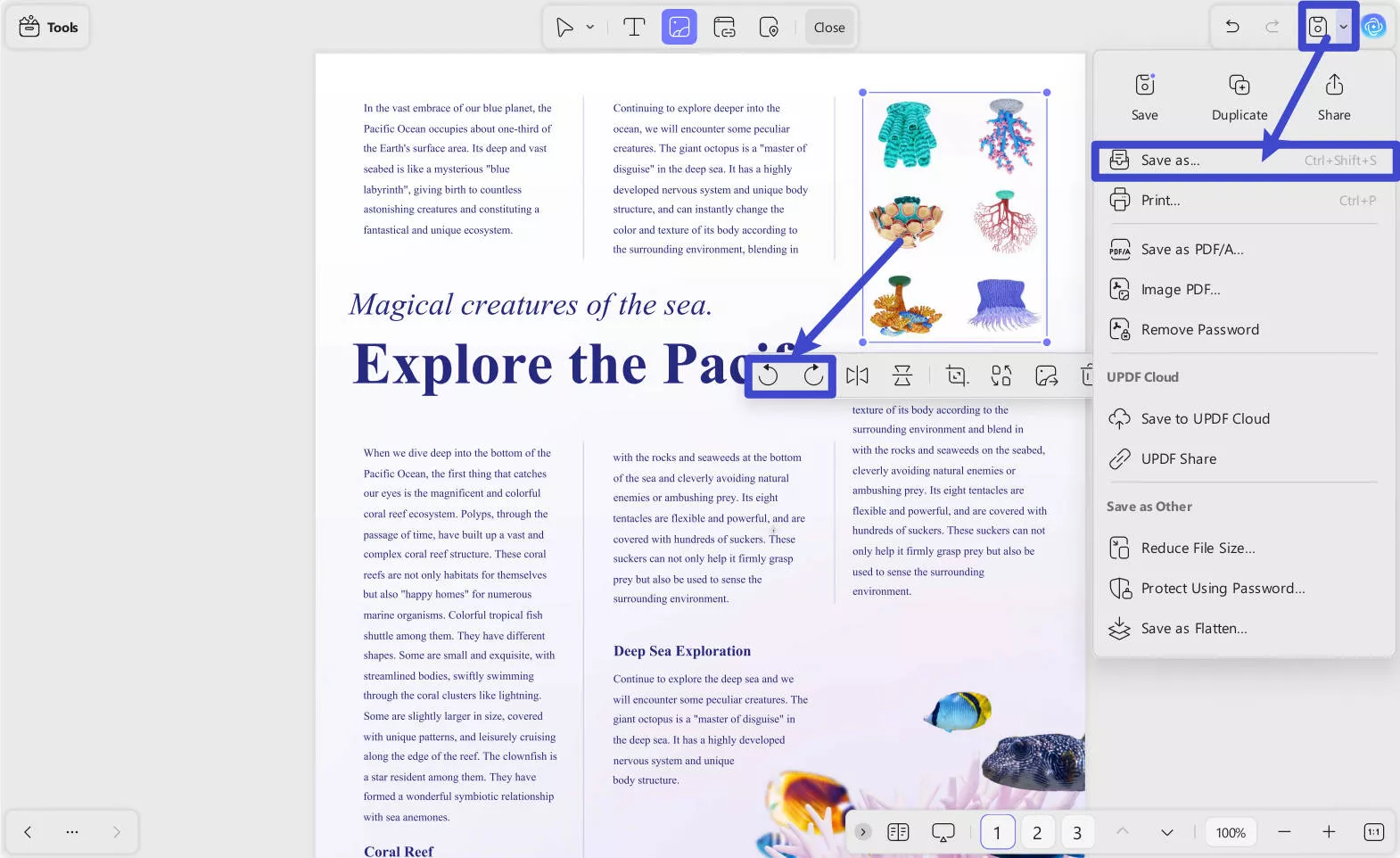
ดาวน์โหลด UPDF เลยตอนนี้เพื่อมิเรอร์เอกสาร PDF หรือรูปภาพของคุณ และซื้อ UPDF Pro เพื่อรับฟีเจอร์พรีเมียมทั้งหมด อ่านเพิ่มเติมเกี่ยวกับรายละเอียดทางเทคนิคและฟีเจอร์ของ UPDF ได้ในรีวิวPDF association นี้
Windows • macOS • iOS • Android ปลอดภัย 100%
ส่วนที่ 2 วิธีการมิเรอร์หน้า PDF หรือรูปภาพด้วย Adobe Acrobat
Adobe Acrobat อาจไม่ใช่ตัวเลือกที่ดีที่สุดสำหรับคุณหากคุณยังไม่มี เนื่องจากเครื่องมือนี้มาพร้อมกับค่าสมัครสมาชิกที่แพง ซึ่งอาจไม่เหมาะกับผู้ใช้ส่วนใหญ่ อย่างไรก็ตาม หากคุณมีและต้องการมิเรอร์ไฟล์ PDF คุณก็สามารถใช้โปรแกรมนี้ได้
แอปนี้มีฟีเจอร์การหมุนหน้าจอ เช่น UPDF ที่ช่วยให้คุณสะท้อนหน้า PDF และพลิกหน้าเพื่อสะท้อนภาพใน PDF ได้โดยตรง คุณสามารถทำตามคำแนะนำทั้งสองด้านล่างนี้ด้วย Adobe Acrobat บนพีซีของคุณ เพื่อสะท้อนหน้าหรือภาพใน PDF
วิธีที่ 1. มิเรอร์หน้า PDF
ในส่วนแรก เราจะมาสำรวจวิธีการมิเรอร์หน้าเว็บ เนื่องจาก Adobe Acrobat ไม่มีฟีเจอร์มิเรอร์ในตัว เราจึงจะใช้ฟีเจอร์การหมุนหน้าเว็บตามขั้นตอนต่อไปนี้:
ขั้นตอนที่ 1: เปิด Adobe Acrobat แล้วคลิก " File " > " Open " เพื่อค้นหาไฟล์ PDF จากที่เก็บข้อมูลในคอมพิวเตอร์ของคุณ และเปิดใน Adobe คลิก "Tools" ที่ด้านบน แล้วคลิก " Organize Pages " เพื่อดูเครื่องมือจัดการหน้าต่างๆ ใน Adobe Acrobat
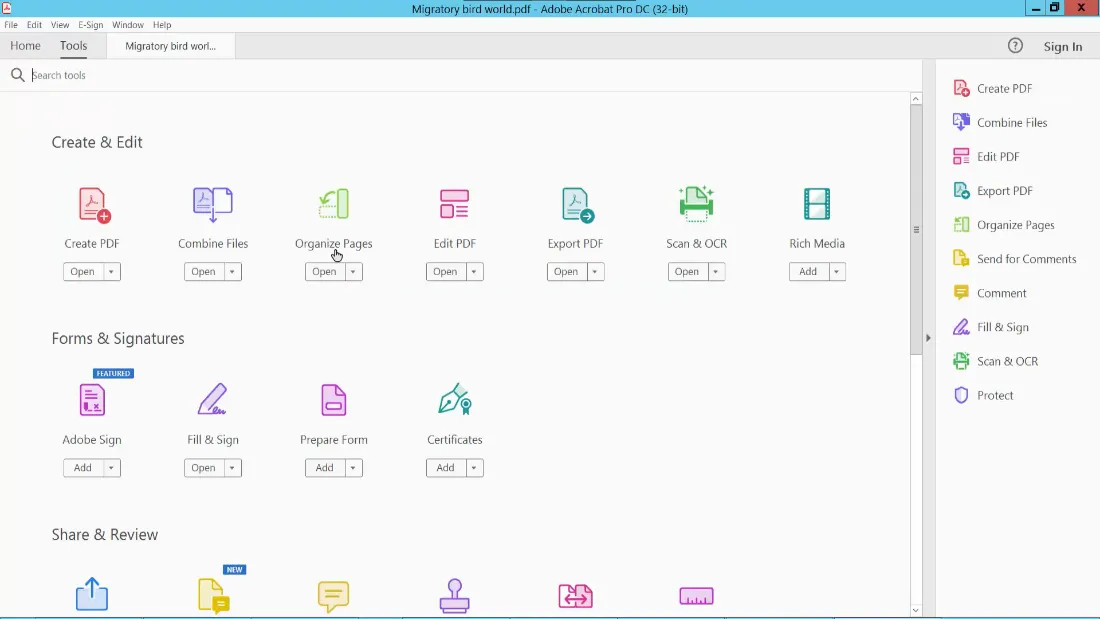
ขั้นตอนที่ 2: คลิกหน้าที่คุณต้องการหมุน แล้วคลิกปุ่ม " การหมุน " จากเมนูด้านบน ซึ่งคุณจะพบตัวเลือกการหมุนทั้งแบบตามเข็มนาฬิกาและทวนเข็มนาฬิกา คุณสามารถคลิกสองครั้งเพื่อหมุน 180° หลังจากหมุนหน้าเพื่อปรับทิศทางแล้ว คุณสามารถบันทึกความคืบหน้าได้ด้วย " Ctrl S "
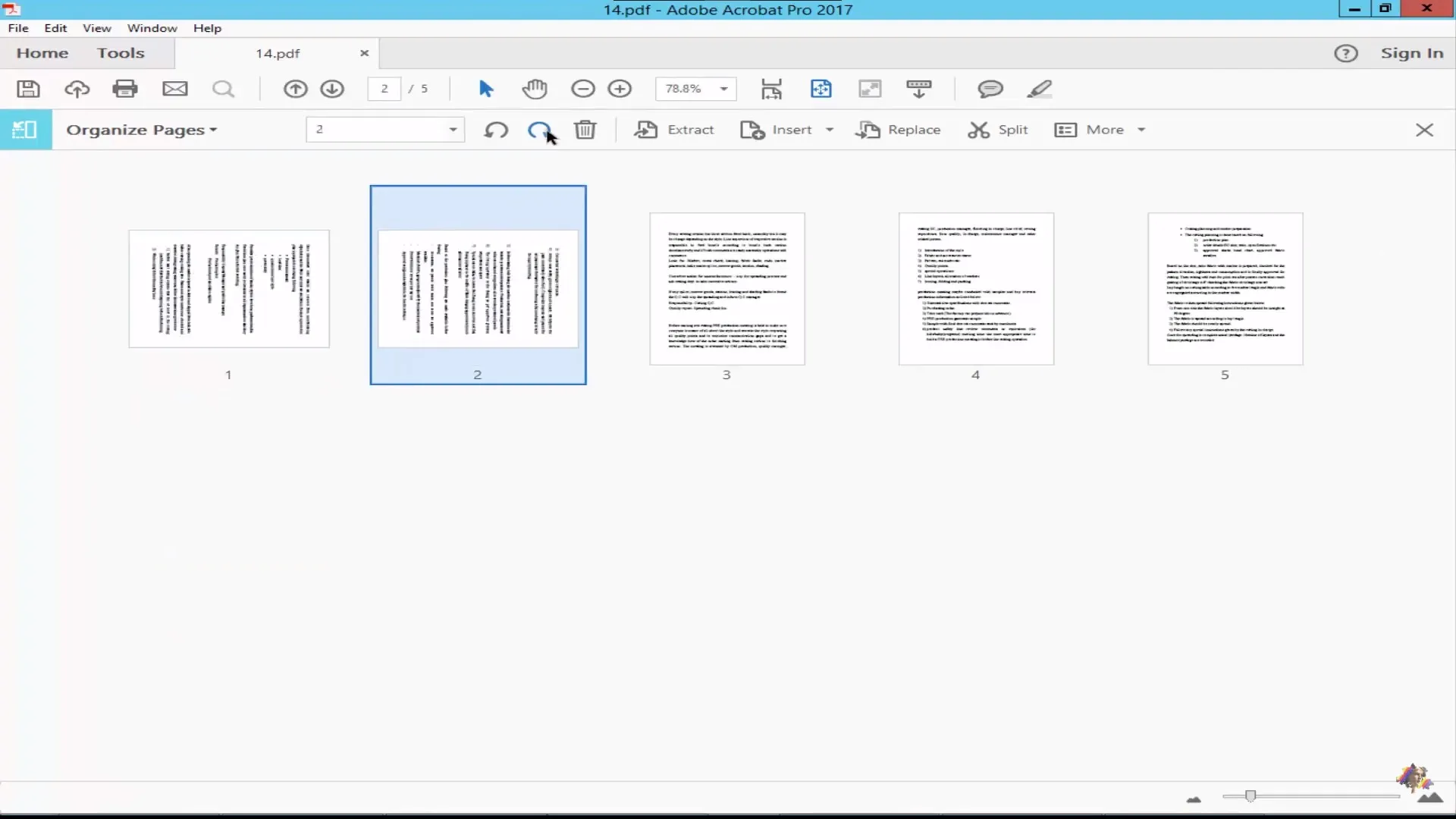
วิธีที่ 2. มิเรอร์ภาพ PDF
หากคุณต้องการมิเรอร์เฉพาะภาพใน PDF แต่ไม่ต้องการมิเรอร์หรือหมุนหน้าทั้งหมด คุณสามารถใช้เมธอดนี้ใน Adobe Acrobat ได้โดยทำตามขั้นตอนด้านล่าง
ขั้นตอนที่ 1: เปิด Adobe Acrobat แล้วกด " Ctrl + O " จากนั้นเลือก PDF โดยคลิกที่ไฟล์ในหน้าต่างเรียกดูก่อนคลิกปุ่ม "เปิด" ตอนนี้ไฟล์ PDF ของคุณจะเปิดขึ้นใน Adobe และคุณต้องคลิก "เครื่องมือ" ที่ด้านบนขวา จากนั้นเลือกตัวเลือก "แก้ไข PDF"
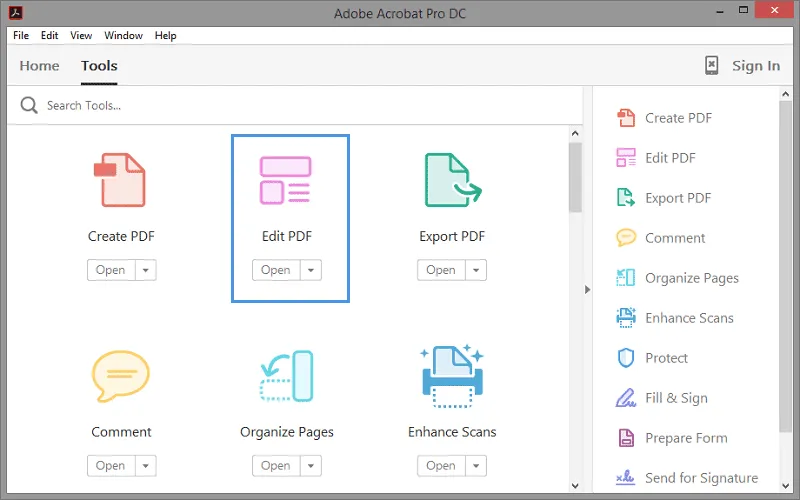
ขั้นตอนที่ 2: ไปที่รูปภาพเพื่อสะท้อนภาพ แล้วคลิกเพื่อเลือก จากนั้นคลิกขวาที่ตัวเลือก แล้วคลิกปุ่ม " พลิกแนวนอน " หรือ " พลิกแนวตั้ง " รูปภาพของคุณจะถูกสะท้อนตามปุ่มที่คุณเลือก เมนูนี้ยังมีปุ่มหมุนให้เลือกใช้ด้วย หากคุณต้องการใช้ปุ่มเหล่านี้ อย่าลืมคลิก " บันทึก " ที่ด้านบนขวาหลังจากแก้ไขเสร็จแล้ว
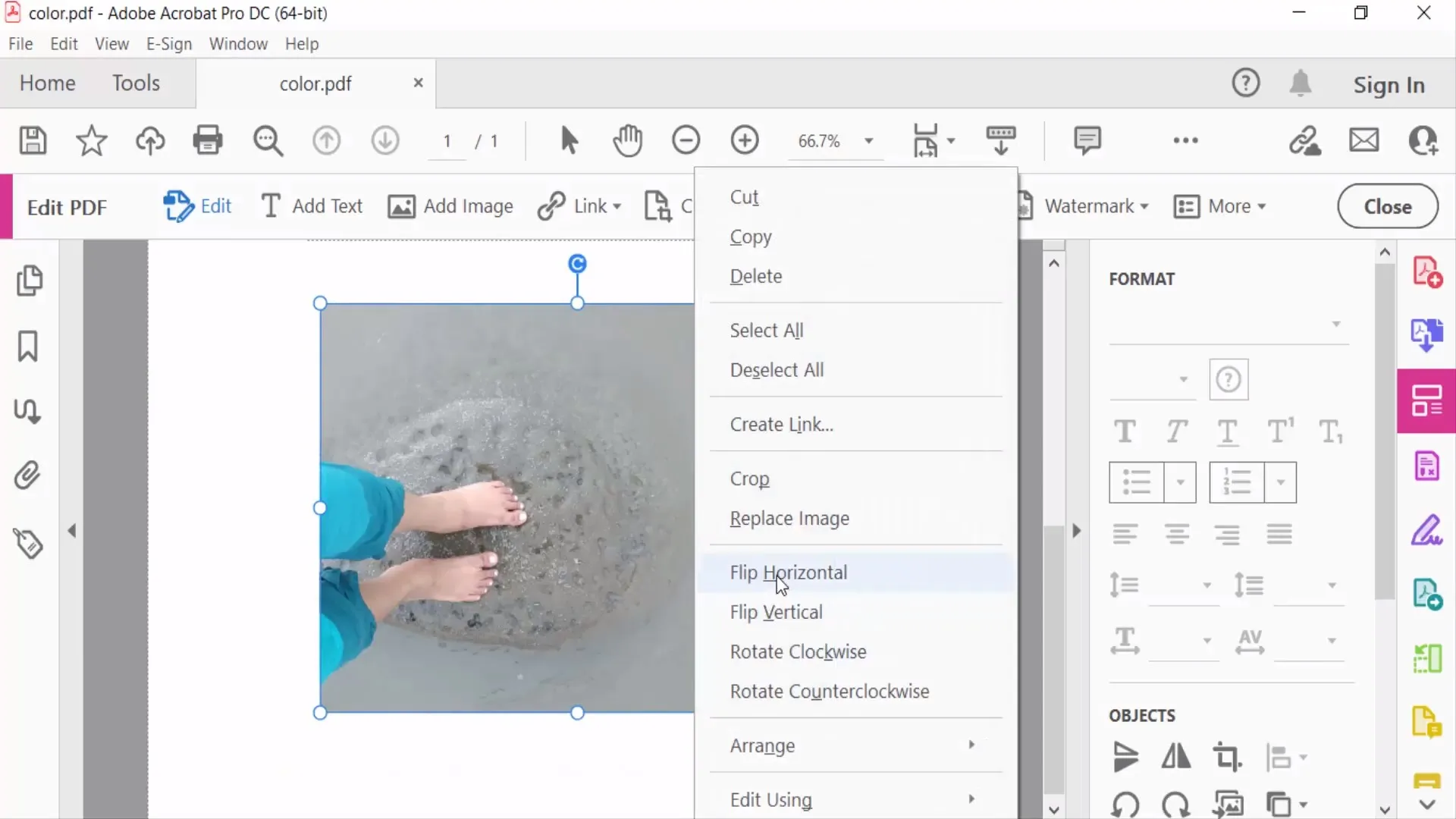
ส่วนที่ 3 วิธีการมิเรอร์ PDF ออนไลน์ฟรีด้วย PDFux
หากคุณกำลังมองหาเครื่องมือออนไลน์ที่สามารถมิเรอร์เอกสาร PDF ของคุณได้ในครั้งเดียว PDFux คือเครื่องมือที่ดีที่สุดที่คุณสามารถเลือกได้ เนื่องจากทำงานออนไลน์ คุณจึงสามารถใช้งานได้บนอุปกรณ์ใดก็ได้บนเบราว์เซอร์ การมิเรอร์ PDF เป็นเพียงหนึ่งในฟีเจอร์มากมายของ PDFux นอกจากนี้ยังมีฟีเจอร์ต่างๆ เช่น การหมุน การกำหนดหมายเลข การแยก การเรียงลำดับใหม่ การผสาน และอื่นๆ อีกมากมาย พร้อมอินเทอร์เฟซผู้ใช้ที่ใช้งานง่าย
เมื่อทำการมิเรอร์ PDF คุณจะได้รับตัวเลือกเพียง 2 ตัวเลือกเท่านั้น ซึ่งก็คือการมิเรอร์/พลิกแนวนอนและแนวตั้ง และคำแนะนำด้านล่างนี้จะอธิบายวิธีการใช้งาน
ขั้นตอนที่ 1: เปิดเครื่องมือมิเรอร์หน้า PDFux ในเบราว์เซอร์และคลิก " เลือกไฟล์ " เพื่อเลือกไฟล์ PDF จากที่จัดเก็บออฟไลน์ของคุณ
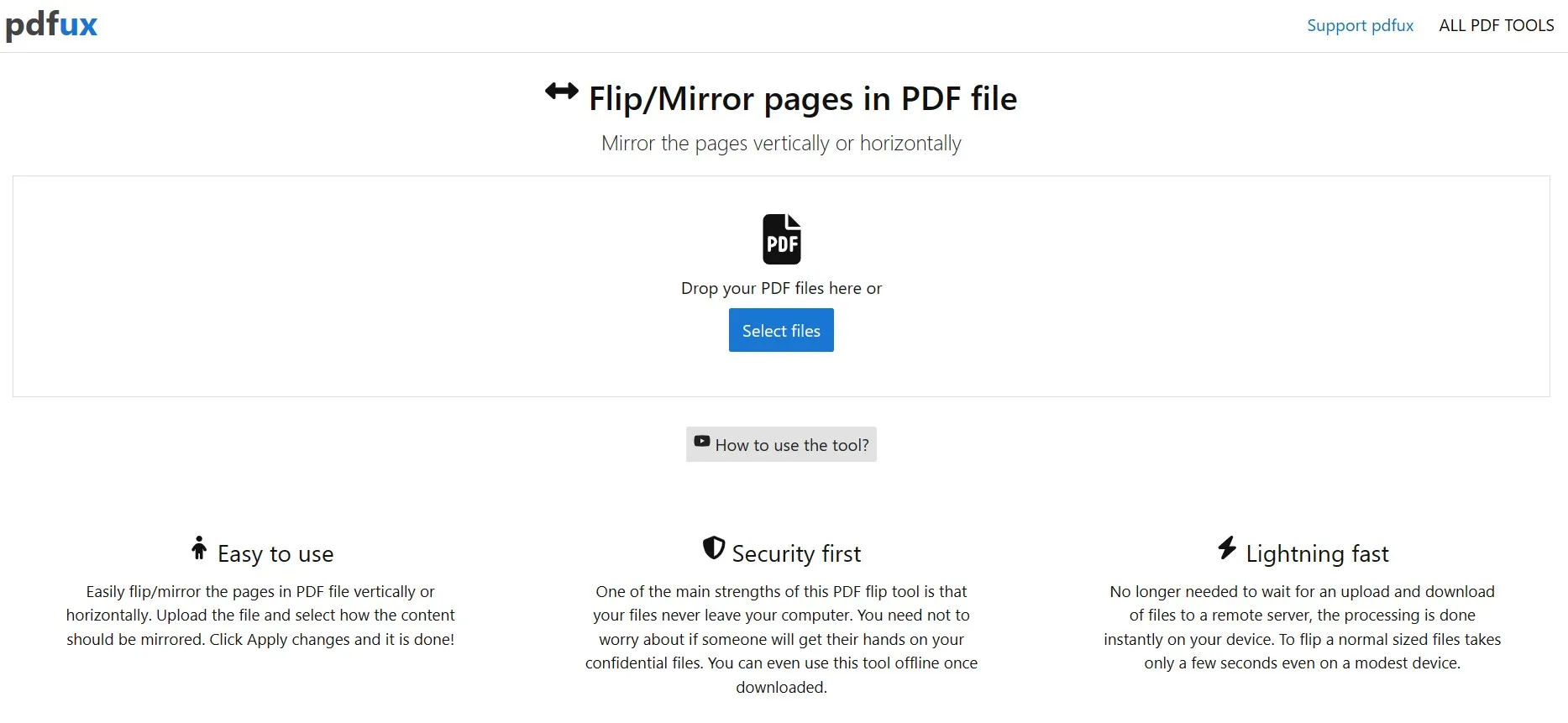
ขั้นตอนที่ 2: ขณะที่ไฟล์ PDF กำลังโหลด คุณจะเห็นภาพขนาดย่อของหน้าทั้งหมดพร้อมปุ่มพลิกแนวนอนและแนวตั้ง ดังนั้นให้คลิก " พลิกแนวตั้ง " หรือ " พลิกแนวนอน " ตามความต้องการของคุณ จากนั้นคลิก " ใช้การเปลี่ยนแปลง " ตอนนี้ไฟล์ PDF ที่มิเรอร์แล้วของคุณก็พร้อมสำหรับการบันทึกด้วยปุ่ม "ดาวน์โหลด" ในไม่ช้า
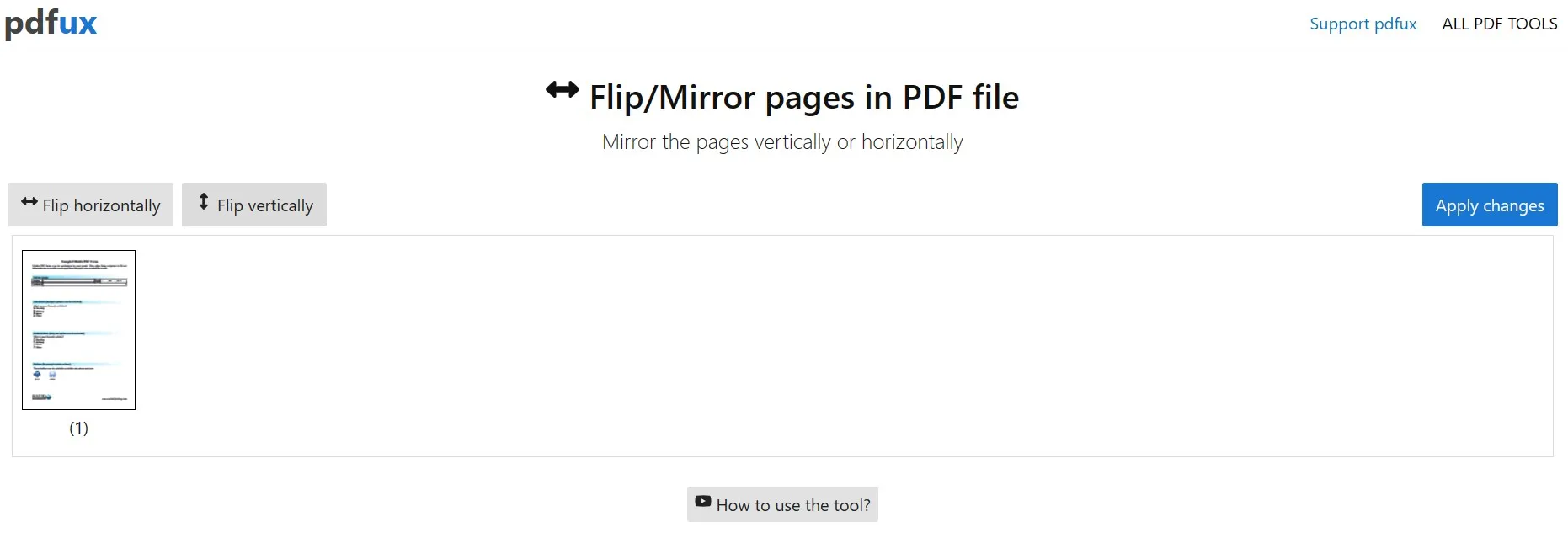
ส่วนที่ 4 คำถามที่พบบ่อยเกี่ยวกับการมิเรอร์ PDF
Q1. วิธีการมิเรอร์ PDF ใน Bluebeam?
Bluebeam ไม่มีฟีเจอร์สะท้อนไฟล์ PDF แต่สามารถหมุนไฟล์ PDF ได้ หากต้องการหมุนไฟล์ PDF ด้วย Bluebeam ให้คลิกปุ่ม " เอกสาร " > " หมุน หน้า " ระบบจะหมุนหน้าเอกสาร หรือคุณสามารถใช้แป้นพิมพ์ลัด "Ctrl Shift R" เพื่อความสะดวก
Q2. จะมิเรอร์ PDF ใน Preview ได้อย่างไร?
เครื่องมือดูตัวอย่างของ Mac ไม่มีคุณสมบัติการสะท้อนสำหรับไฟล์ PDF ในทางกลับกัน รูปภาพ PDF อาจพลิกกลับด้านได้ทั้งแนวตั้งและแนวนอน หากต้องการปรับ PDF ให้เปิดในดูตัวอย่าง เลือกเมนู " เครื่องมือ " จากนั้นเลือก " พลิกแนวนอน " " หมุนซ้าย " หรือ " หมุนขวา "
Q3. วิธีการมิเรอร์ PDF ในแนวนอน?
ด้วยแอปพลิเคชัน PDFux ออนไลน์ คุณสามารถสะท้อนไฟล์ PDF ในแนวนอนได้ อัปโหลดไฟล์ PDF ของคุณไปยังเว็บไซต์ และเลือกปุ่ม " พลิก " (แนวตั้งหรือแนวนอน) จากนั้นคลิก " ใช้การเปลี่ยนแปลง " แล้วคลิกปุ่ม "ดาวน์โหลด" เพื่อบันทึกการเปลี่ยนแปลง
คำพูดสุดท้าย
เมื่อเนื้อหาของ PDF ไม่ได้อยู่ในแนวที่ถูกต้อง การทำงานกับมันอาจเป็นเรื่องยากมาก ดังนั้นคุณต้องรู้วิธีที่ถูกต้องในการสะท้อนเอกสาร PDF ด้วยวิธีการต่างๆ ทั้งแบบออนไลน์และออฟไลน์ในการหมุนและสะท้อน PDF พร้อมคำอธิบายความแตกต่าง เราหวังว่าตอนนี้คุณจะสามารถวางแนว PDF ของคุณได้อย่างถูกต้องแล้ว ตัวเลือกที่ดีที่สุดสำหรับกรณีนี้คือ UPDF เนื่องจากคุณสามารถสะท้อนภาพหรือทั้งหน้าได้ ดังนั้น ดาวน์โหลดและลองใช้เลยตอนนี้
Windows • macOS • iOS • Android ปลอดภัย 100%
 UPDF
UPDF
 UPDF สำหรับ Windows
UPDF สำหรับ Windows UPDF สำหรับ Mac
UPDF สำหรับ Mac UPDF สำหรับ iPhone/iPad
UPDF สำหรับ iPhone/iPad UPDF สำหรับ Android
UPDF สำหรับ Android UPDF AI Online
UPDF AI Online UPDF Sign
UPDF Sign แก้ไข PDF
แก้ไข PDF ใส่คำอธิบาย PDF
ใส่คำอธิบาย PDF สร้าง PDF
สร้าง PDF ฟอร์ม PDF
ฟอร์ม PDF แก้ไขลิงก์
แก้ไขลิงก์ แปลง PDF
แปลง PDF OCR
OCR PDF เป็น Word
PDF เป็น Word PDF เป็นรูปภาพ
PDF เป็นรูปภาพ PDF เป็น Excel
PDF เป็น Excel จัดระเบียบ PDF
จัดระเบียบ PDF รวม PDF
รวม PDF แยก PDF
แยก PDF ครอบตัด PDF
ครอบตัด PDF หมุน PDF
หมุน PDF ป้องกัน PDF
ป้องกัน PDF เซ็น PDF
เซ็น PDF ลบข้อความ PDF
ลบข้อความ PDF ล้าง PDF
ล้าง PDF เอาความปลอดภัยออก
เอาความปลอดภัยออก อ่าน PDF
อ่าน PDF UPDF Cloud
UPDF Cloud บีบอัด PDF
บีบอัด PDF พิมพ์ PDF
พิมพ์ PDF ประมวลผลเป็นชุด
ประมวลผลเป็นชุด เกี่ยวกับ UPDF AI
เกี่ยวกับ UPDF AI โซลูชั่น UPDF AI
โซลูชั่น UPDF AI คู่มือผู้ใช้ AI
คู่มือผู้ใช้ AI คำถามที่พบบ่อยเกี่ยวกับ UPDF AI
คำถามที่พบบ่อยเกี่ยวกับ UPDF AI สรุป PDF
สรุป PDF แปล PDF
แปล PDF แชทกับ PDF
แชทกับ PDF สนทนากับ AI
สนทนากับ AI แชทด้วยรูปภาพ
แชทด้วยรูปภาพ PDF เป็นแผนที่ความคิด
PDF เป็นแผนที่ความคิด อธิบาย PDF
อธิบาย PDF งานวิจัยเชิงวิชาการ
งานวิจัยเชิงวิชาการ การค้นหาเอกสาร
การค้นหาเอกสาร โปรแกรมตรวจสอบ AI
โปรแกรมตรวจสอบ AI โปรแกรมเขียน AI
โปรแกรมเขียน AI โปรแกรมช่วยทำการบ้าน AI
โปรแกรมช่วยทำการบ้าน AI โปรแกรมสร้างแบบทดสอบ AI
โปรแกรมสร้างแบบทดสอบ AI โปรแกรมแก้โจทย์คณิตศาสตร์ AI
โปรแกรมแก้โจทย์คณิตศาสตร์ AI แปลง PDF เป็น Word
แปลง PDF เป็น Word แปลง PDF เป็น Excel
แปลง PDF เป็น Excel แปลง PDF เป็น PowerPoint
แปลง PDF เป็น PowerPoint คู่มือการใช้งาน
คู่มือการใช้งาน เคล็ดลับ UPDF
เคล็ดลับ UPDF คำถามที่พบบ่อย
คำถามที่พบบ่อย รีวิว UPDF
รีวิว UPDF ศูนย์ดาวน์โหลด
ศูนย์ดาวน์โหลด บล็อก
บล็อก ห้องข่าว
ห้องข่าว ข้อมูลจำเพาะทางเทคนิค
ข้อมูลจำเพาะทางเทคนิค อัปเดต
อัปเดต UPDF เทียบกับ Adobe Acrobat
UPDF เทียบกับ Adobe Acrobat UPDF เทียบกับ Foxit
UPDF เทียบกับ Foxit UPDF เทียบกับ PDF Expert
UPDF เทียบกับ PDF Expert








 Lizzy Lozano
Lizzy Lozano 


